
Satura rādītājs:
- 1. darbība. Kas jums nepieciešams?
- 2. darbība: izvēlieties attēlus
- 3. solis: izveidojiet siluetus
- 4. darbība. Savāc attēlus slāņos
- 5. solis: sagrieziet siluetus gabalos
- 6. darbība: izveidojiet 1 attēlu no 6
- 7. darbība. Pārredzamības režģis
- 8. solis: iedzīviniet savu analogo bumerangu
- 9. solis: Zinātne aiz…
- Autors John Day [email protected].
- Public 2024-01-30 10:57.
- Pēdējoreiz modificēts 2025-01-23 14:59.
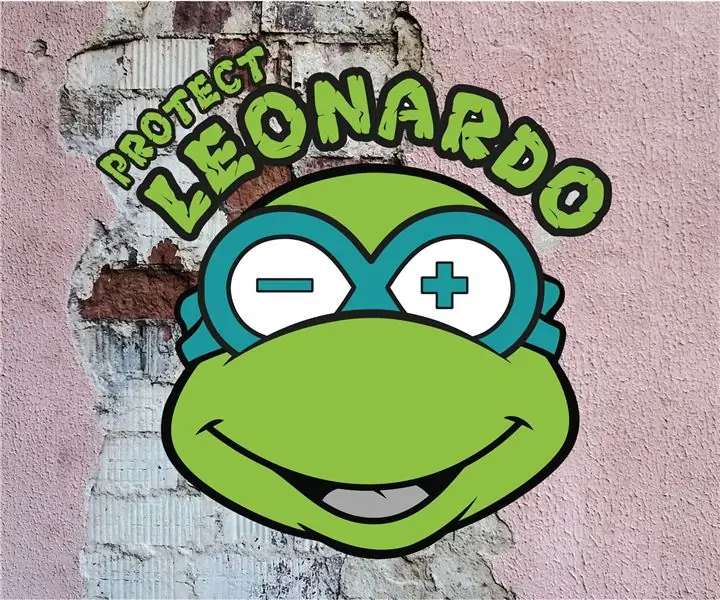

Pēc Technopolis STREAMTechnopolis STREAMSeko vairāk Autors:





Par: Flemišas zinātnes centrs Technopolis izceļ savus foršākos projektus, kas saistīti ar zinātni, tehnoloģijām, robotiku, inženierzinātnēm, mākslu un matemātiku, pavisam jaunajā platformā “Technopolis STREAM”. Lūdzu, lūdzu… Vairāk par Technopolis STREAM »
*-* Šī pamācība ir angļu valodā. Noklikšķiniet šeit, lai iegūtu holandiešu valodas versiju, *-* Deze Instructable ir pieejams angļu valodā. Noklikšķiniet šeit vai nederlandes versie.
Ir divu veidu cilvēki: tie, kas aptver katru jaunu tehnoloģiju, un tie, kuri ar nostalģiju alkst pēc “vecajiem labajiem laikiem”. Mēs domājam, ka pirmā katalogija ir pārāk pārstāvēta vietnē Instructables. Tomēr mēs ceram, ka šī uzlaušana mudinās pat vislielāko tehnoloģiju prasmi turpināt intriģējošu līdzīgu blakusprojektu. Šī pamācība soli pa solim māca, kā, izmantojot muarē rakstus, atdarināt tā saukto bumerangu - fotoattēlu sēriju, kas ātri un ātri kustas uz priekšu un atpakaļ.
1. darbība. Kas jums nepieciešams?
- (Viedtālruņa) kamera
- Dators ar Inkscape (grafiskā dizaina programmatūra) - lejupielādējiet to bez maksas vietnē
- Tintes printeris un papīrs
- Caurspīdīgs papīrs (piemērots tintes printerim)
2. darbība: izvēlieties attēlus
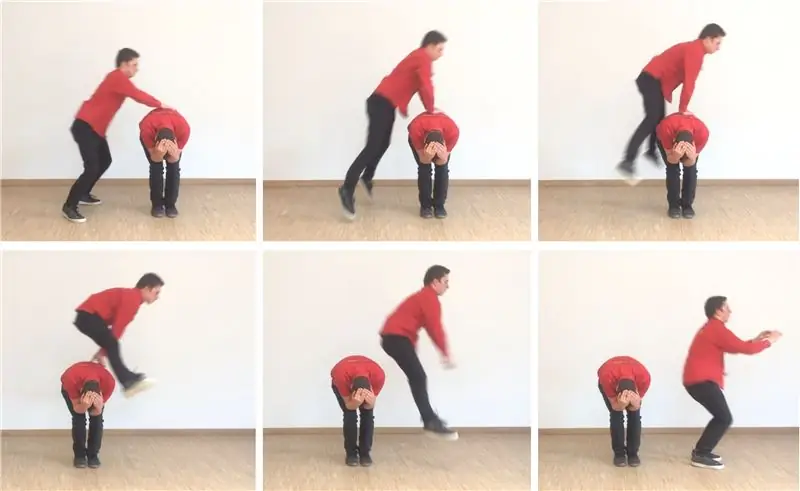
Izveidojiet sešu secīgu fotoattēlu sēriju. To ir viegli izdarīt ar kameras sērijveida režīmu. Varat arī uzņemt vienkāršu filmu un atlasīt sešus fotoattēlus (izmantojiet drukas ekrānu vai Windows izgriešanas rīku).
Šie padomi atvieglo šādas darbības:
- Valkājiet tumšas drēbes un fotografējiet gaiša fona priekšā
- Uzņemiet vienkāršas kustības (detaļas pēc apstrādes nav redzamas)
- Izveidojiet pilnekrāna attēlus: tuviniet pēc iespējas tuvāk
- Nemainiet kameras perspektīvu
3. solis: izveidojiet siluetus


Melni attēli uz balta fona veido vislabākās kinegrammas. Izmantojiet bezmaksas grafiskā dizaina programmatūru, lai fotoattēlus pārvērstu melnos siluetos, piemēram, izmantojot šo pamācību.
Vai nevēlaties izveidot savas fotogrāfijas? Pēc tam meklējiet esošās animācijas. Izmantojiet meklētājprogrammas atslēgvārdus, piemēram, melns, siluets un animācija.
4. darbība. Savāc attēlus slāņos
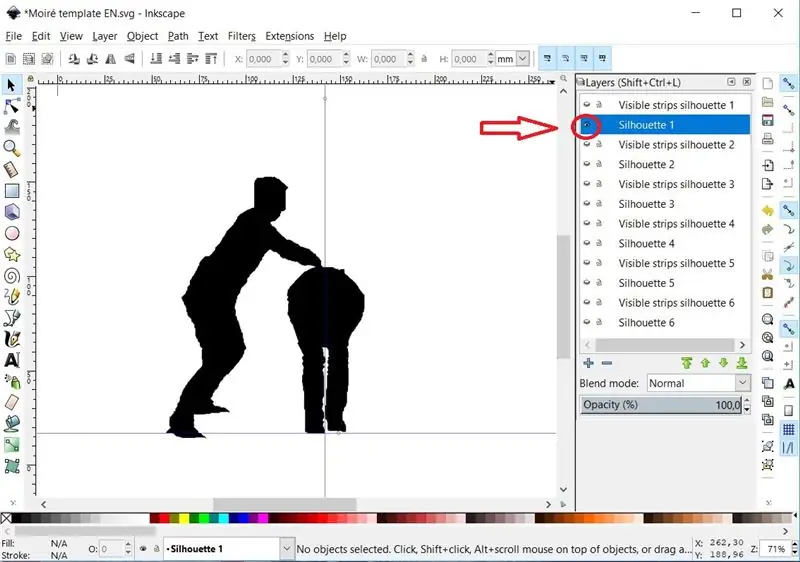
Atveriet pievienoto veidni programmā Inkscape (lejupielādes instrukcijas 2. darbībā; ja izvēlaties izmantot citu grafiskā dizaina programmatūru, slāņiem var būt dažādi nosaukumi un secības).
Jūs redzēsit grafisko failu ar 12 slāņiem: 6 slāņi ar siluetiem un 6 slāņi ar līnijas rakstu. Nospiediet 'Shift + Ctrl + L', lai slāņa logs būtu redzams (un, ja nepieciešams, palieliniet logu). Nospiediet aci katra slāņa kreisajā pusē, lai tas būtu redzams.
Padariet redzamu slāni “Silhouette 1”. Izdzēsiet noklusējuma attēlu. Velciet savu pirmo siluetu uz ekrāna centru. Velciet zilās norādes uz noteiktu silueta punktu, lai varētu novietot nākamos siluetus tajā pašā vietā.
Padariet slāni atkal neredzamu. Atkārtojiet iepriekšējo darbību pārējiem 5 attēliem, līdz visi jūsu silueti ir veidnē.
5. solis: sagrieziet siluetus gabalos
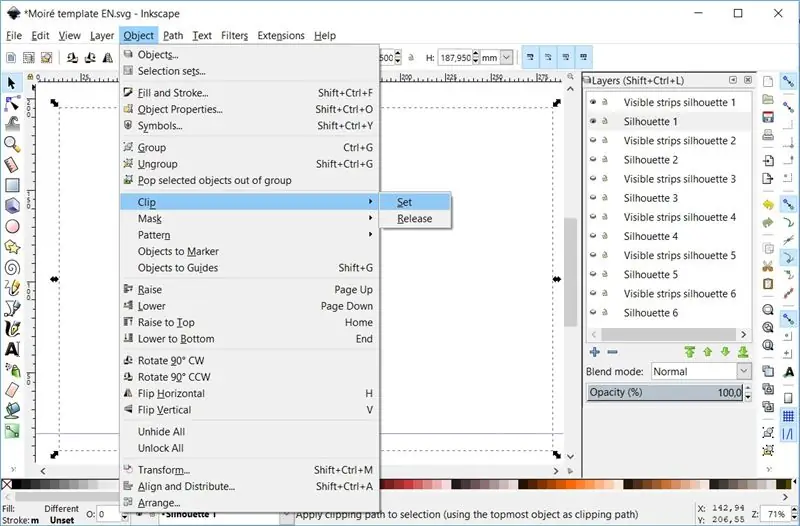
Lai galu galā kļūtu par kustīgu animāciju, ir nepieciešams pārveidot katru siluetu līnijas zīmējumā. Izlasiet 9. darbību, lai saprastu, kāpēc. Tāpēc izveidojiet masku no katra silueta ar atbilstošām redzamām sloksnēm:
- Padariet redzamus pirmos divus slāņus (abus ar numuru 1)
- Izvēlieties abus attēlus, izmantojot kursoru
- Tagad noklikšķiniet uz "Objekts/klips/kopa"
- Atkārtojiet pārējos 5 siluetus
6. darbība: izveidojiet 1 attēlu no 6
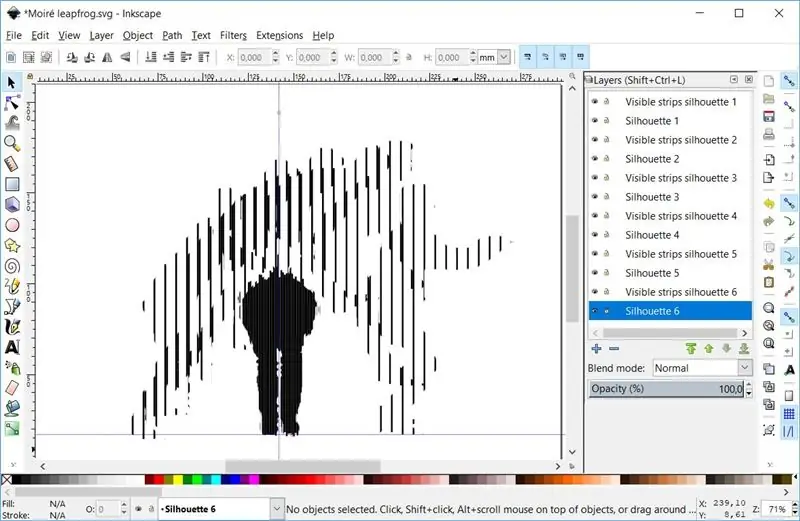
Padariet visus slāņus redzamus vienlaikus. Jūsu analogais bumerangs ir gandrīz gatavs!
Drukājiet līnijas rakstu uz A4 ainavā. Drukājiet 100% (nepielāgojiet papīra izmēram).
7. darbība. Pārredzamības režģis
Tagad izdrukājiet pievienoto režģi (100%) uz caurspīdīga papīra, kas piemērots tintes printeriem (vai jūsu izmantotajam printerim).
8. solis: iedzīviniet savu analogo bumerangu
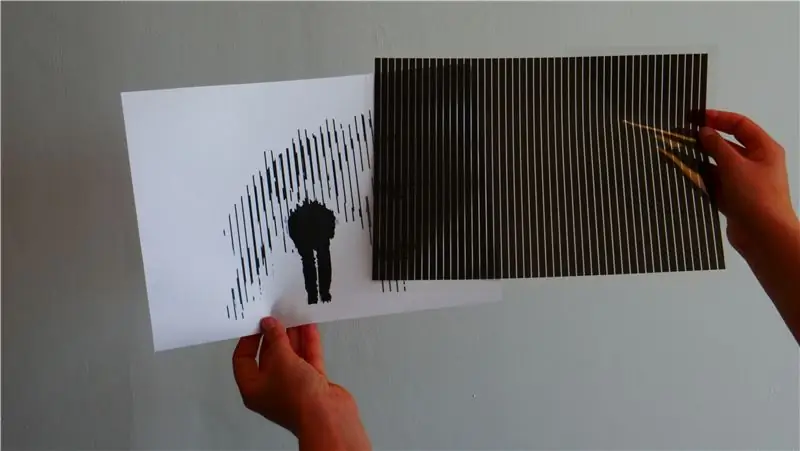
Pārvietojiet pārredzamības režģi horizontāli virs līnijas zīmējuma. Silueti kustas! Lai iegūtu labāku rezultātu, aizveriet vienu aci.
9. solis: Zinātne aiz…
Muarē raksts tiek izveidots, kad divi nedaudz atšķirīgi līniju raksti mijiedarbojas viens ar otru. Šādu modeli var iegūt, novietojot līnijas nedaudz citā leņķī vai nedaudz mainot līnijas biezumu.
Šajā pamācībā mēs izmantojam muarē modeli, lai radītu kustības ilūziju. Tāpēc attēlu sēriju sagriež vertikālās šķēlēs. Pārredzamības režģis aptver visus attēlus, izņemot vienu. Pārvietojot pārredzamības režģi horizontāli, vēlāk redzēsit sešus attēlus. Ja jūs to darāt pietiekami ātri, jūsu smadzenes pārvērš sešus attēlus vienā kustīgā attēlā. Gluži kā filmā! Šo optisko ilūziju sauc par kinegrammu.
Muraja nosaukums ir atvasināts no zīda veida, un dažādi slāņi nodrošina muarē efektu. Efekts dažkārt šķiet nevēlams televīzijā, kad kāds valkā svītrainu kreklu. Ūdensceļos bākas ar muarē rakstiem norāda, vai kuģis kursē kursā tiltu un slūžu tuvumā.
Ieteicams:
Osciloskopa analogā priekšpuse: 6 soļi (ar attēliem)

Analogā priekšējā daļa osciloskopam: mājās man ir dažas lētas USB skaņas kartes, kuras par dažiem dolāriem var iegādāties Banggood, Aliexpress, Ebay vai citos pasaules tiešsaistes veikalos. Es domāju, kādam interesantam es tos varu izmantot, un nolēmu mēģināt izveidot zemas frekvences datora darbības jomu
TR 808 basu bungas. Analogā skaņa!: 5 soļi (ar attēliem)

TR 808 basu bungas. Analogā skaņa!: Analoga skaņa no klasiskās bungu mašīnas. Šis projekts aizsākās 90. gadu beigās, kad es strādāju par elektronikas tehniķi, un mēs parasti par cenu saņēmām shēmu sortimentu. TR 808 bija uz šīm shēmām, un tajā brīdī es
Analogā miliampra pievienošana lāzera griezējam: 8 soļi (ar attēliem)

Analogā miliampra pievienošana lāzera griezējam: tas ir paredzēts ikvienam, kam ir K40 vai K50 un augstākas kvalitātes lāzera griezējs un kurš ir noguris zaudēt naudu caurulēs, kuras, šķiet, mirst ātrāk nekā vajadzētu. Tas ir arī Epilog lāzera konkursa uzvarētājam, es ceru, ka tas jums palīdzēs jūsu ceļojumā
DIY analogā mainīgā stenda barošanas avots ar precīzas strāvas ierobežotāju: 8 soļi (ar attēliem)

DIY analogā mainīgā stenda barošanas avots ar precīzas strāvas ierobežotāju: šajā projektā es jums parādīšu, kā izmantot slaveno LM317T ar strāvas pastiprinātāja jaudas tranzistoru un kā izmantot lineārās tehnoloģijas LT6106 strāvas sajūtas pastiprinātāju precīzas strāvas ierobežotājam. Šī shēma var ļaut Jūs varat izmantot vairāk nekā 5A
Raspberry Pi GPIO shēmas: LDR analoga sensora izmantošana bez ADC (analogā digitālā pārveidotāja): 4 soļi

Raspberry Pi GPIO shēmas: LDR analoga sensora izmantošana bez ADC (analogs digitālajam pārveidotājam): mūsu iepriekšējos norādījumos mēs parādījām, kā jūs varat saistīt Raspberry Pi GPIO tapas ar gaismas diodēm un slēdžiem un kā GPIO tapas var būt augstas vai Zems. Bet ko tad, ja vēlaties izmantot savu Raspberry Pi ar analogo sensoru? Ja mēs vēlamies izmantot
